在日常办公中,我们有时需要对Word文档中的内容做着重强调或美化页面效果,最直接的方法就是设置底纹。那么添加Word底纹的方法都有哪些呢?一起来看看吧。
一、添加字符底纹
打开文档,选中需要添加底纹的文字,点击工具栏“字体”中的“字符底纹”即可。这种方法只能给文字添加一个灰色底纹,颜色不可更改,对于有黑白打印需求的用户比较适用。
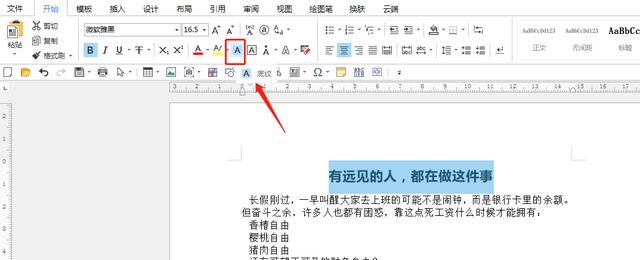

二、设置突出显示颜色
以上设置字符底纹背景色默认为灰色,如需添加其他颜色底纹如何操作呢?
选中需要添加底纹的文字,然后点击“字体”中的“以不同颜色突出显示文本”旁边的倒三角下拉菜单,有十五种颜色可供选择,根据自己的需要进行添加即可。(选择“无颜色”可快速清除底纹)
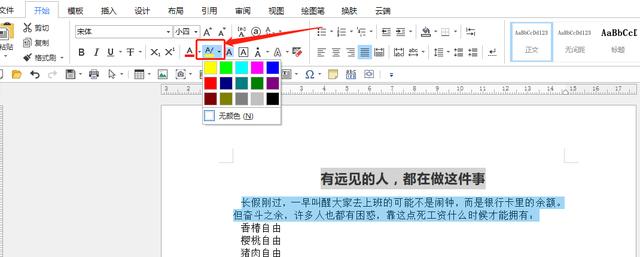
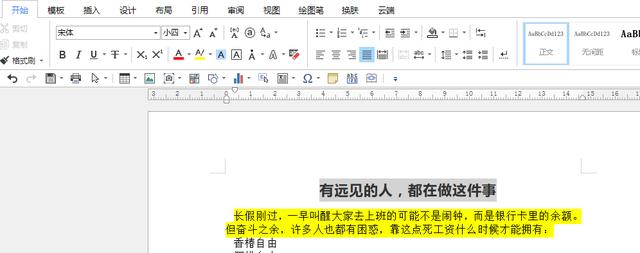
三、设置段落底纹
除了颜色上的设置,还可以进行纹路设置。选中文档中需要添加底纹的文字,然后点击“段落”中“边框”旁的倒三角下拉菜单,选择“边框和底纹”,在“底纹”界面中选择一种底纹颜色或其他颜色后点击“确定”即可。
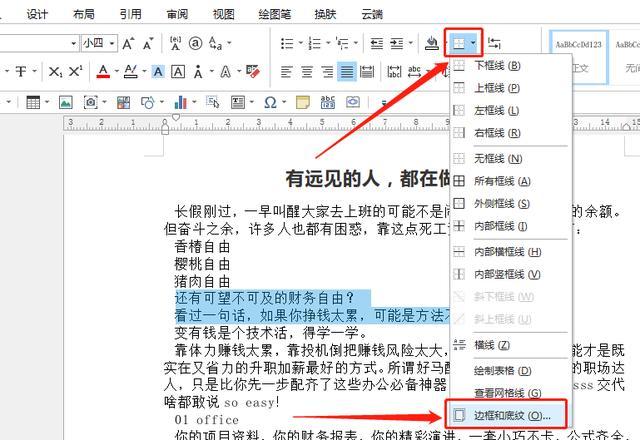
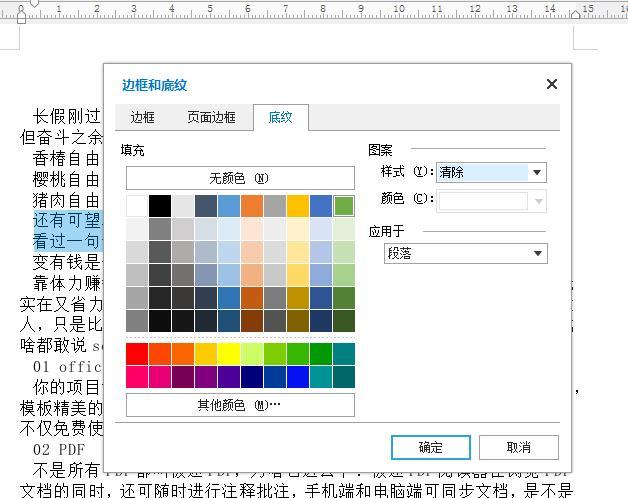
四、添加背景颜色
选中需要添加底纹的文字或者段落,点击“段落”中“底纹”旁的倒三角下拉菜单,然后在主题颜色、标准色或者是在其他颜色中选择一个颜色即可。如文中有其他颜色字体或图片,也可用取色器选取文中已有颜色。
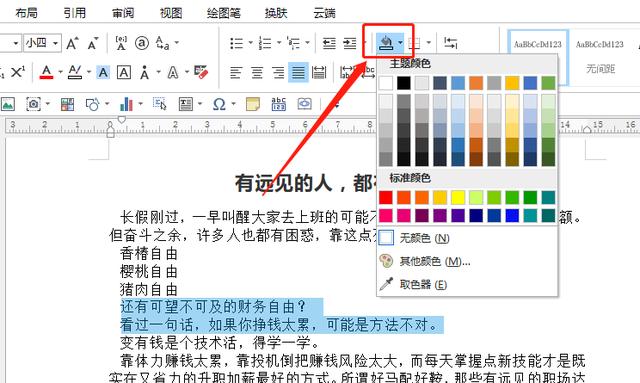
五、设置页面颜色
点击工具栏“设计”,选择“页面颜色”下方倒三角下拉菜单,然后在主题颜色、标准色或者是在其他颜色中选择一个颜色即可为整个文档的所有页面添加背景颜色。需要注意的是,页面颜色仅在显示屏上显示,打印时,页面颜色是不打印出来的。
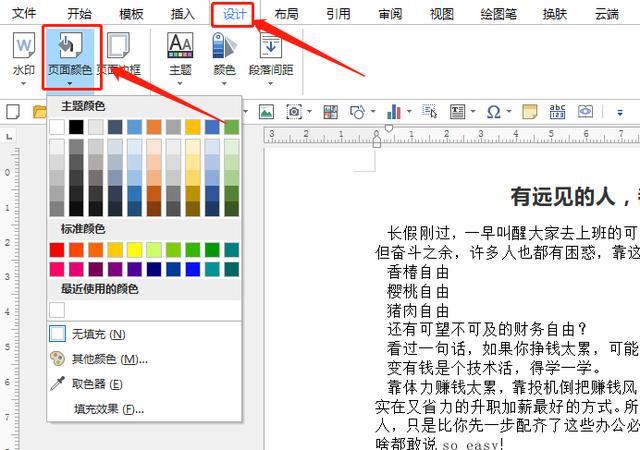
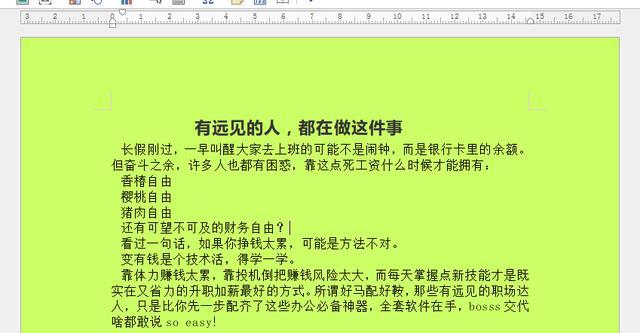
写在文末,以上操作及图片演示仅以极速office为例,方法适用于其他office,可能某些功能键在工具栏的样式或位置有所不同,但功能都是一样的哦。























 被折叠的 条评论
为什么被折叠?
被折叠的 条评论
为什么被折叠?








